win10怎么调节屏幕亮度 win10屏幕亮度调节方法
win10在使用的过程中大家可能会有些疑问,win10怎么调屏幕亮度,刚安装Win10系统后,感觉电脑屏幕亮度太大了,给人一种非常刺眼的感觉,很容易引起眼睛疲劳。想调屏幕的亮度,不知道在那里设置?接下来小编就教大家win10屏幕亮度调节方法。
win10怎么调节屏幕亮度
1、点击Win10系统左下角的开始菜单,在点击弹出菜单上的电脑设置,如下图所示。
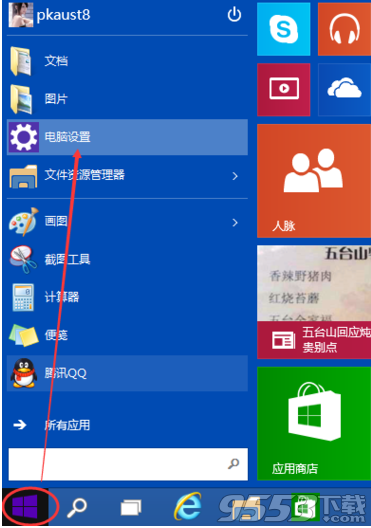
2、在电脑设置对话框的左上角
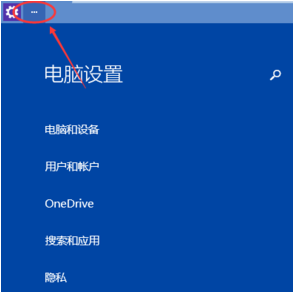
3、点击后弹出下拉菜单,再点击下拉菜单上的设置,如下图所示。
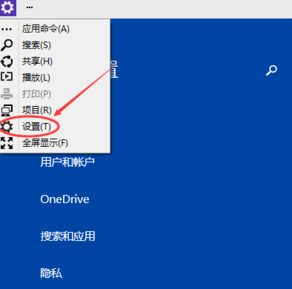
4、点击后,在右下角可以看到亮度,点击亮度就可以设置了,如下图所示。
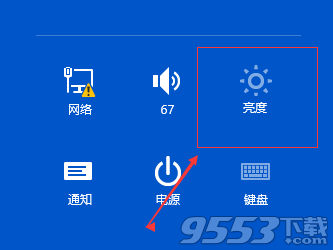
5、点击亮度后,调节活动块就可以调节Win10屏幕亮度了,如下图所示。
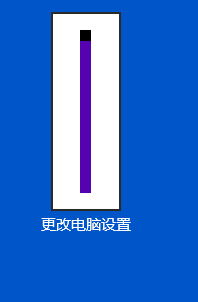
6、有的电脑上可以使用快捷键进行Win10系统屏幕亮度调节。一般电脑都是直接使用组合键Fn+F7/F8来调节屏幕亮度的。
| win10 | |||||
|---|---|---|---|---|---|
| 怎么预约Win10 | 腾讯电脑管家升级win10 | win10蓝屏 | |||
| win10预览版什么时候出 | win10技术预览版安装教程 | win10升级助手 | |||
关键词: win10 win10屏幕亮度